细说win10系统移动硬盘要退出时总提示该设备正在使用的问题
发布日期:2019-05-07 作者:win10家庭版 来源:http://www.win10zhuti.com
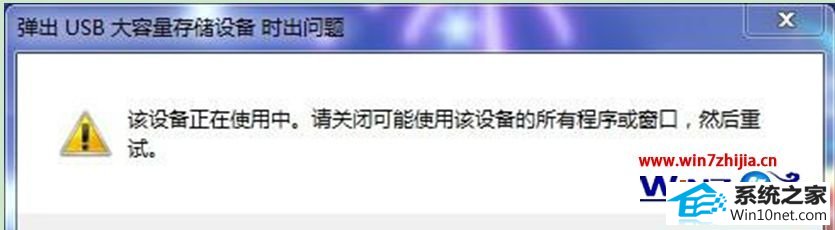
原因分析:
可能是程序正在和win10系统交互,比如移动硬盘中的某个数据依然留在win10系统的剪贴板中,或者是杀毒软件正在自行查杀病毒等。
具体解决步骤如下:
1、首先鼠标右击win10系统桌面上的计算机选择“属性”选项;
2、在打开的计算机属性窗口点击“设备管理器”,然后点击“磁盘驱动器”,找到相对应的移动硬盘项,比如小编这里选择的是“TosHiBA TransMemory UsB device”,然后双击打开;
3、在TosHiBA TransMemory UsB device属性窗口中,切换至“策略”标签页,点选“快速删除(默认)”项,点击“确定”按钮就可以了。

上面就是win10系统中移动硬盘要退出时总提示该设备正在使用中如何解决的详细步骤,当在使用win10系统时遇到U盘或移动硬盘无法退出的问题时,就可以按照小编为大家介绍的步骤进行解决了,相信可以帮助到大家
栏目专题推荐
系统下载推荐
系统教程推荐
- 1win10系统磁盘分区图标显示不正常的恢复办法
- 2电脑公司WinXP 纯净中秋国庆版 2020.10
- 3win10系统笔记本鼠标灯没亮无法正常使用的操作步骤
- 4帮您操作win10系统不能使用语音聊天的技巧
- 5win10系统插入耳机时总是弹出音频对话框的设置步骤
- 6技术员研习win10系统访问不了ftp的步骤
- 7win7电脑运行饥荒游戏提示error during initialization处理办法
- 8小编操作win10系统安装程序弹出mom.exe - net framework初始化错误的
- 9win7系统连接网络时提示无法连接到此网络错误的设置步骤
- 10老司机研习win10系统打开文档提示“word遇到问题需要关闭”的方法